آیا تا به حال به این فکر کرده اید که چگونه یک دسته بندی را در سایت وردپرس خود حذف کنید؟
وردپرس پلتفرمی است که برای ایجاد، ویرایش و انتشار محتوا در وب طراحی شده است. همانطور که سایت شما رشد می کند، ممکن است لازم باشد نام برخی از دسته های خود را تغییر دهید یا آنها را با دسته های دیگر ادغام کنید.
از آنجایی که پلتفرم همه کاره وردپرس با چنین عملکرد گسترده ای همراه است، همیشه فرصت هایی برای یادگیری چیزهای جدید وجود دارد. ما مطمئن هستیم، در یک نقطه، شما از وردپرس استفاده کردید و با خود فکر کردید، “آها! من نمی دانستم وردپرس این کار را کرده است!»
یکی از مواردی که وردپرس آسان می کند اضافه کردن و حذف یک دسته از پست ها و صفحات شما است. شما می توانید یک دسته را به سه روش حذف کنید: با حذف یک به یک، با حذف انبوه آنها از لیست دسته ها یا با تغییر نام آنها در وردپرس.
در این پست نحوه حذف دسته بندی در وردپرس را به شما نشان خواهیم داد. اما قبل از شروع، اجازه دهید ابتدا بفهمیم دسته بندی وردپرس چیست.
1 دسته بندی وردپرس چیست؟
یکی از طبقه بندی های اساسی وردپرس، دسته بندی است. محتوای وبلاگ شما را می توان با استفاده از دسته بندی ها در بخش های مختلف طبقه بندی و سازماندهی کرد.
به عنوان مثال، تصور کنید که یک وبلاگ غذایی راه اندازی می کنید. شما دستور العمل ایجاد می کنید، برای لوازم خانگی/رستوران ها نظر می نویسید، و ترفندهای عکاسی از غذا را به اشتراک می گذارید. این موضوعات اصلی (دستور پخت، بررسی، عکاسی) دسته بندی های وب سایت شما هستند. اما برخی از موضوعات فرعی، مانند آموزش عکاسی در نور کم و حرکت، بررسی لوازم کوچک و رستوران ها، و دستور پخت شکلات و شیرینی، در هر موضوع اصلی قرار می گیرند.
دستهها به بازدیدکنندگان کمک میکنند تا سریعتر بدانند وبسایت شما درباره چه موضوعاتی است و به آنها اجازه میدهد سریعتر در سایت شما حرکت کنند. اگر بازدیدکنندگانی دارید که برای الهام گرفتن از شام از سایت شما بازدید می کنند، باید بتوانند به سرعت روی دسته دستور العمل های شما کلیک کنند تا همه گزینه های خوشمزه ای را که ارائه می دهید مشاهده کنند.
مهم نیست که چه نوع وب سایتی را اجرا می کنید، محتوایی که ایجاد می کنید باید در یکی از دسته بندی های انتخابی شما قرار گیرد.
2 چگونه یک دسته را در وردپرس حذف کنیم؟
بیایید تمام روش های حذف یک دسته را با جزئیات بررسی کنیم.
توجه: اگر ساختار پیوند دائمی پست ها شامل اسلاگ دسته باشد، پس از حذف این دسته ها، پیوند ثابت پست ها تغییر می کند. آنها این دستهبندیهای حذفشده را با رابهای دستهبندی پیشفرض جایگزین خواهند کرد. وردپرس، به طور پیش فرض، به طور خودکار این تغییر مسیرها را ایجاد می کند. اما بنا به دلایلی، اگر وردپرس تغییر نکرد، باید 301 ریدایرکت اضافه کنید. رتبه ریاضی تغییر مسیر خودکار پست این ویژگی به طور خودکار URL قدیمی را به URL جدید هدایت می کند هر زمان که شما اسلاگ یک پست را از هر نوع تغییر دهید.
2.1 حذف یک دسته بندی فردی در وردپرس
برای حذف یک دسته بندی فردی، به قسمت بروید پست ها > دسته ها بخش از داشبورد وردپرس شما.
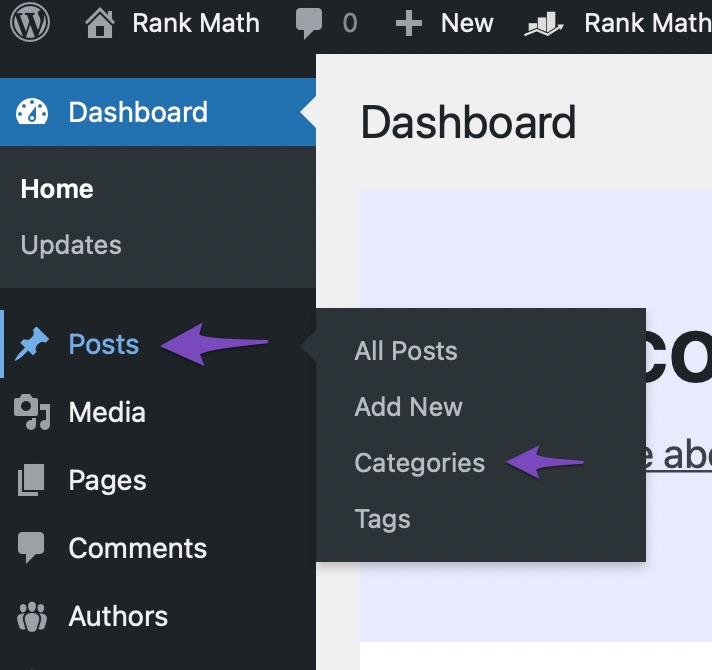
یکی از راههای حذف یک دسته بندی، اسکرول کردن روی دسته و کلیک کردن روی آن است حذف لینک، همانطور که در زیر نشان داده شده است.
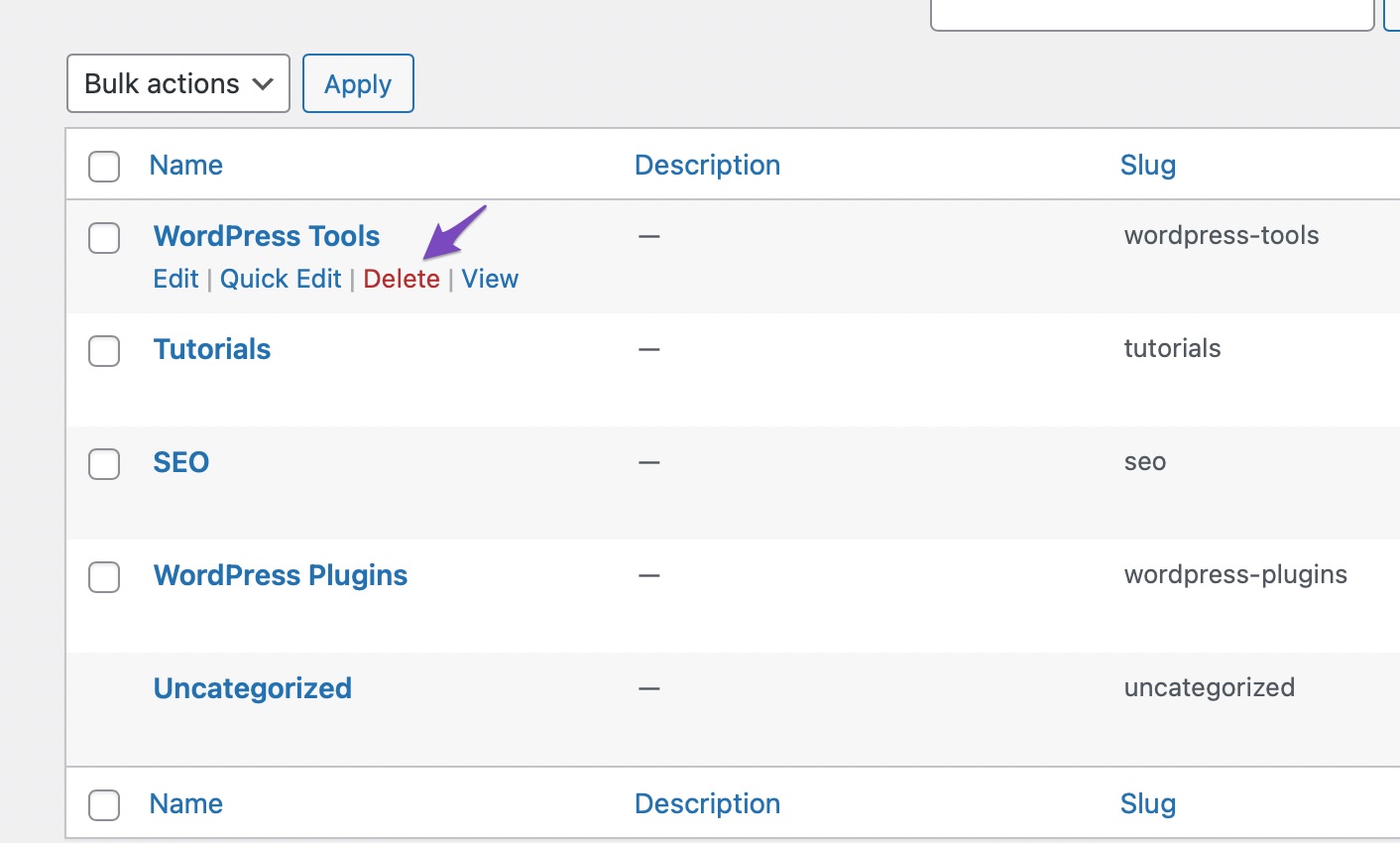
شما بلافاصله پس از کلیک کردن از شر دسته خلاص می شوید خوب در اعلان تایید
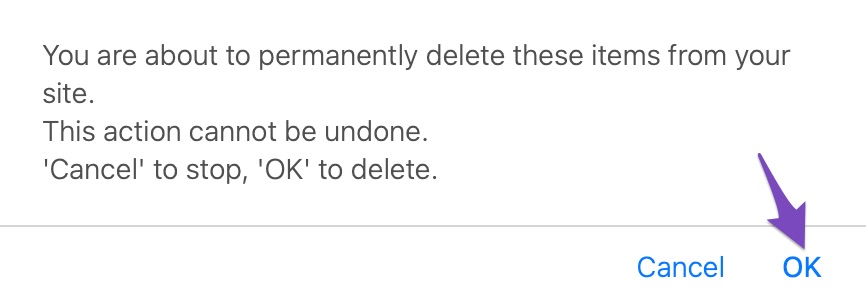
یکی دیگر از راه های حذف دسته، کلیک کردن بر روی آن است ویرایش کنید لینک، همانطور که در زیر نشان داده شده است.
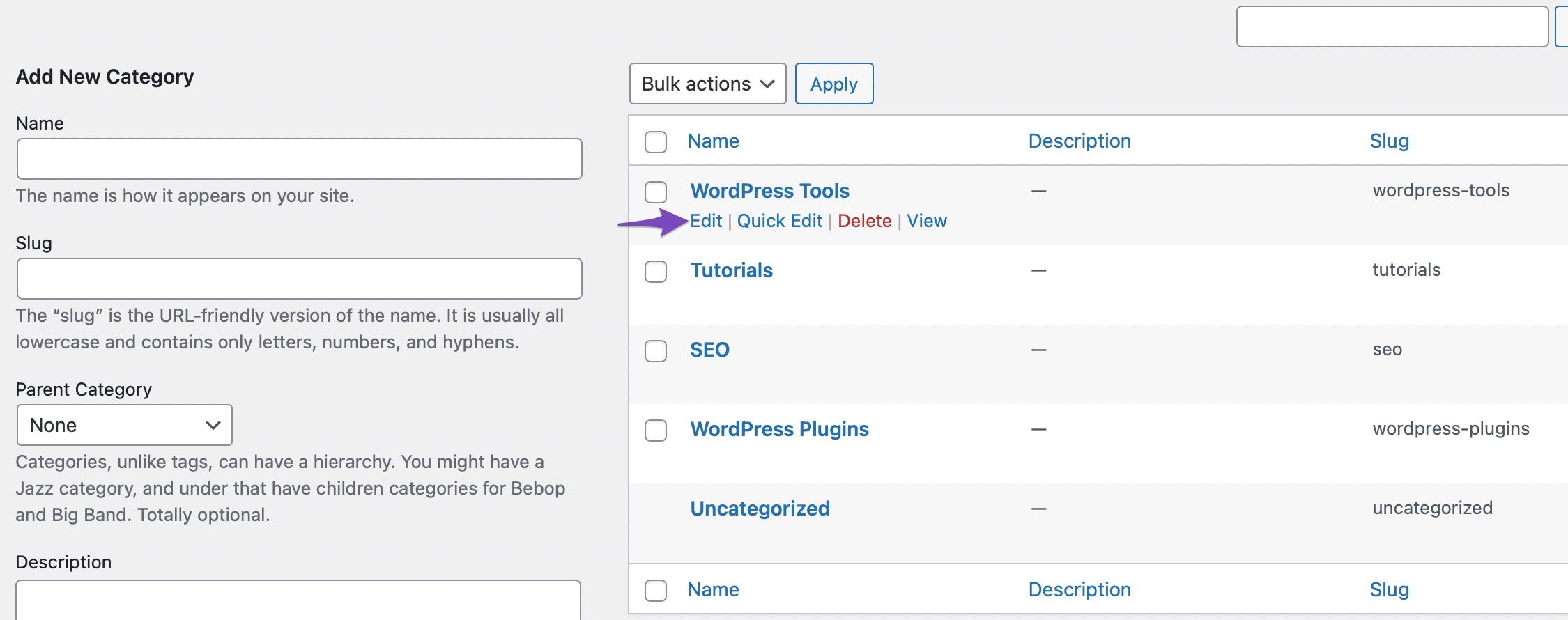
حالا روی رنگ قرمز کلیک کنید حذف گزینه در پایین صفحه
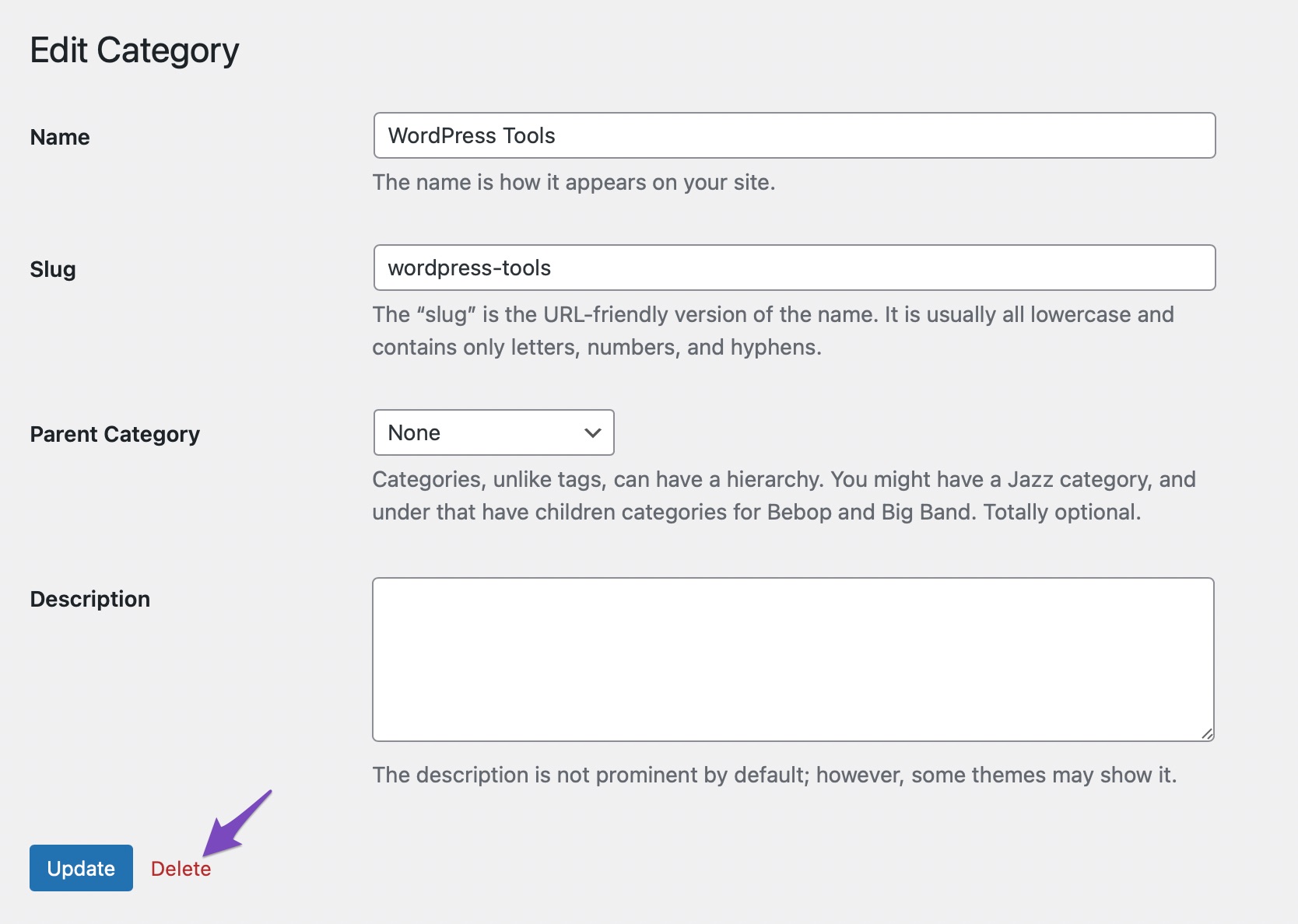
و بس! دسته شما حذف خواهد شد.
2.2 حذف دسته ها به صورت انبوه
برای حذف انبوه دسته ها، به قسمت بروید پست ها > دسته ها بخش از داشبورد وردپرس شما.
در مرحله بعد، مطابق شکل زیر، کادرهای کنار دستههایی را که میخواهید حذف کنید، انتخاب کنید. از اعمال توده منوی کشویی را انتخاب کنید حذف گزینه و کلیک کنید درخواست دادن دکمه برای حذف تمام دسته های انتخاب شده.
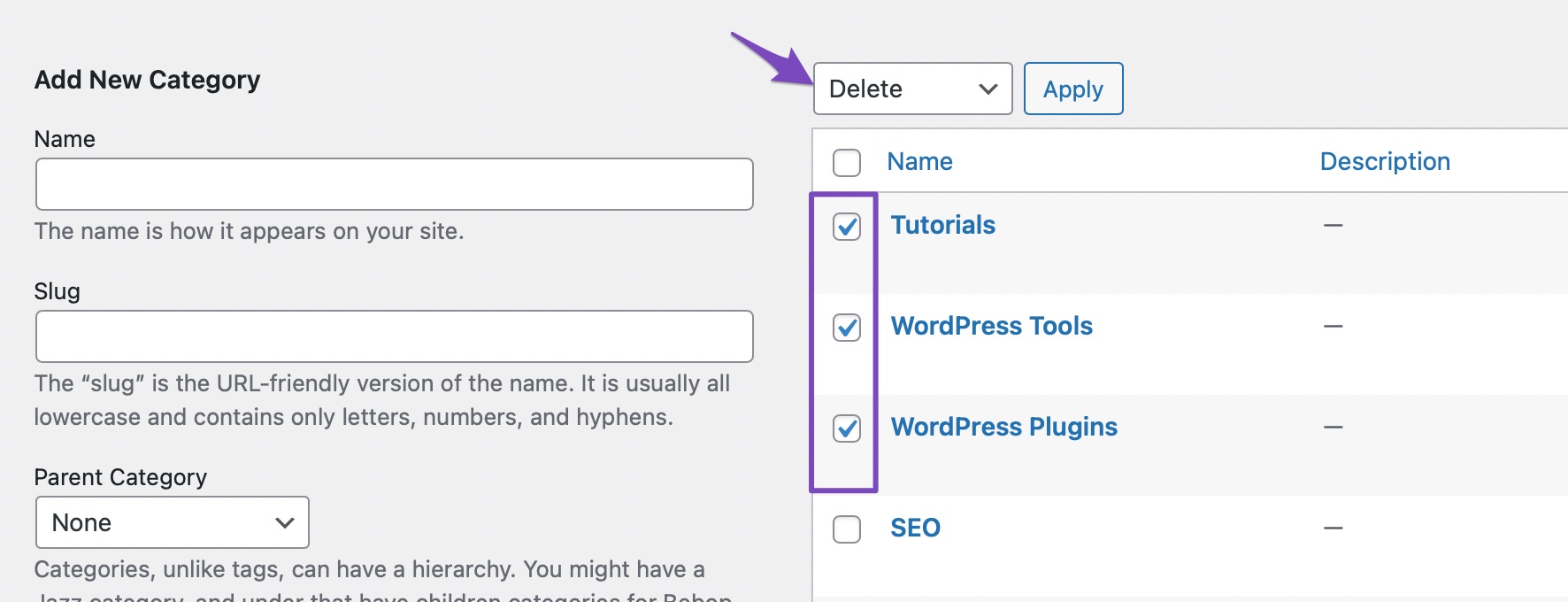
پس از حذف، متوجه خواهید شد دسته بندی ها حذف شد در بالای داشبورد خود پیام دهید.

2.3 تغییر نام یک دسته در وردپرس بدون حذف
دو روش برای تغییر نام یک دسته در وردپرس وجود دارد. هر دو از طریق قابل دسترسی هستند پست ها > دسته ها بخش داشبورد وردپرس شما
اولین راه این است که روی آن کلیک کنید ویرایش سریع پیوند زیر دسته ای که می خواهید نام آن را تغییر دهید.
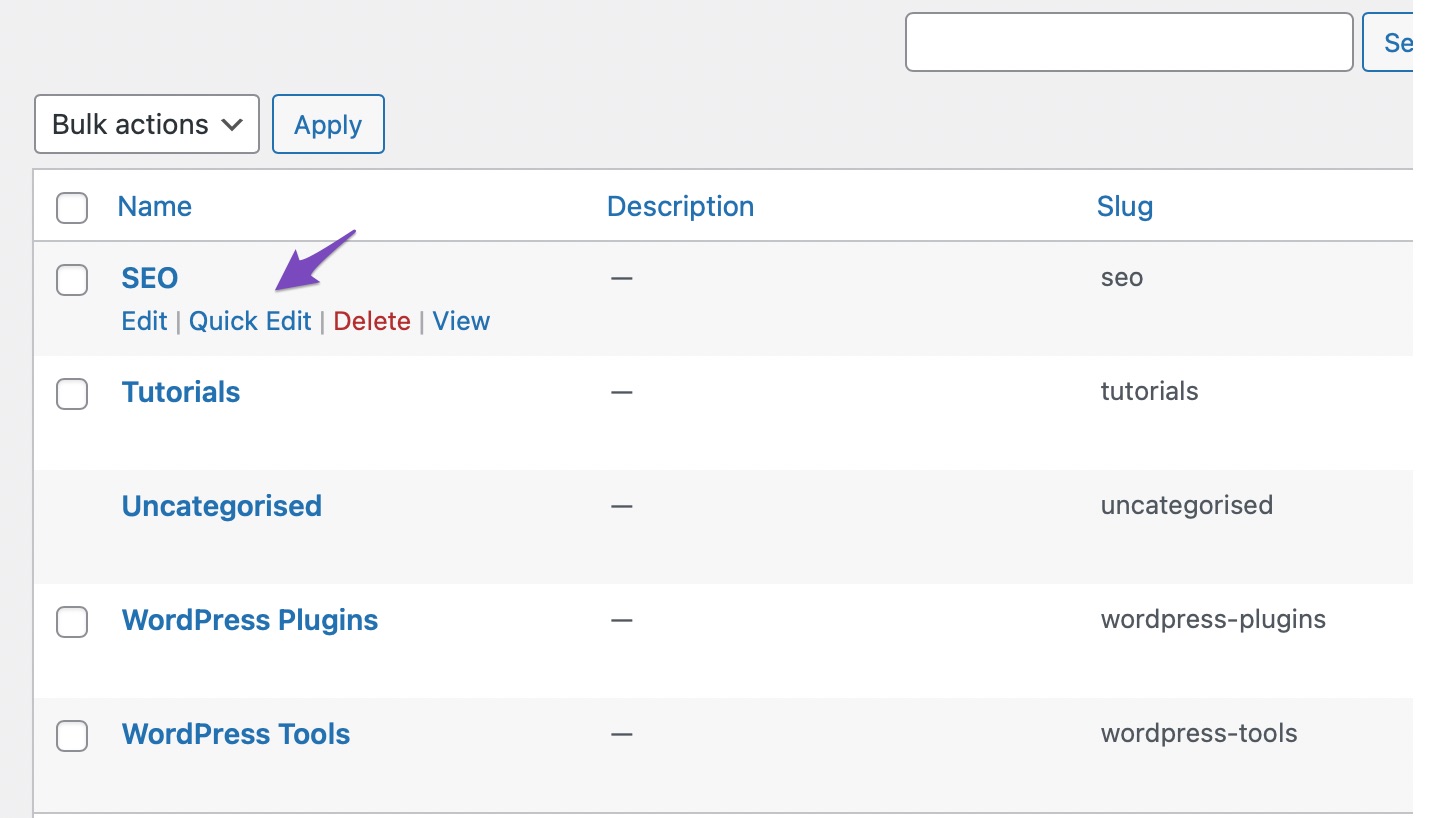
در متاباکس ویرایش سریع، می توانید نام دسته و اسلاگ دسته را تغییر دهید و بر روی به روز رسانی دسته بندی دکمه.
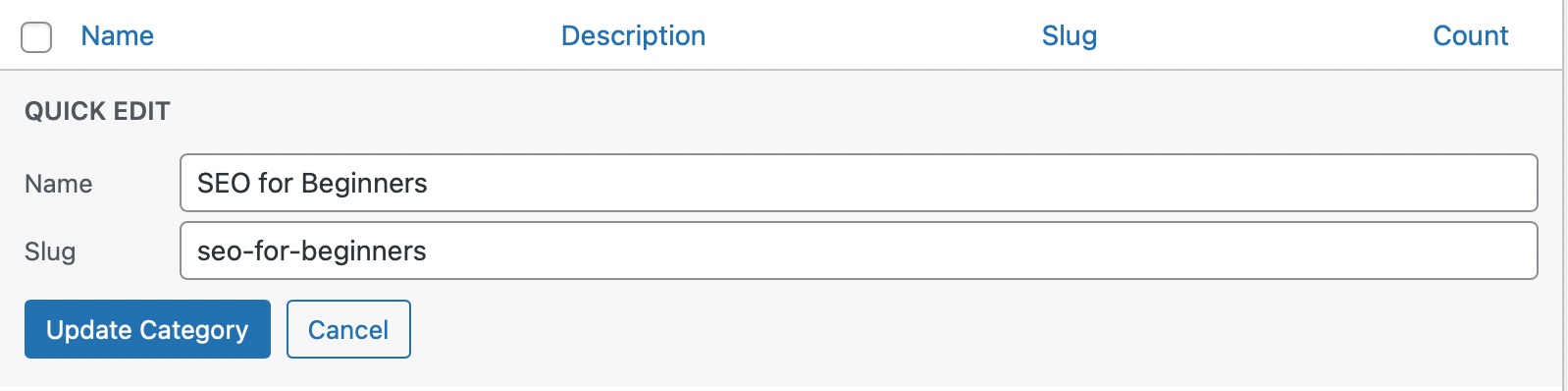
متناوبا، از سوی دیگر، می توانید از ویرایش کنید پیوند زیر دسته ای که می خواهید نام آن را تغییر دهید.
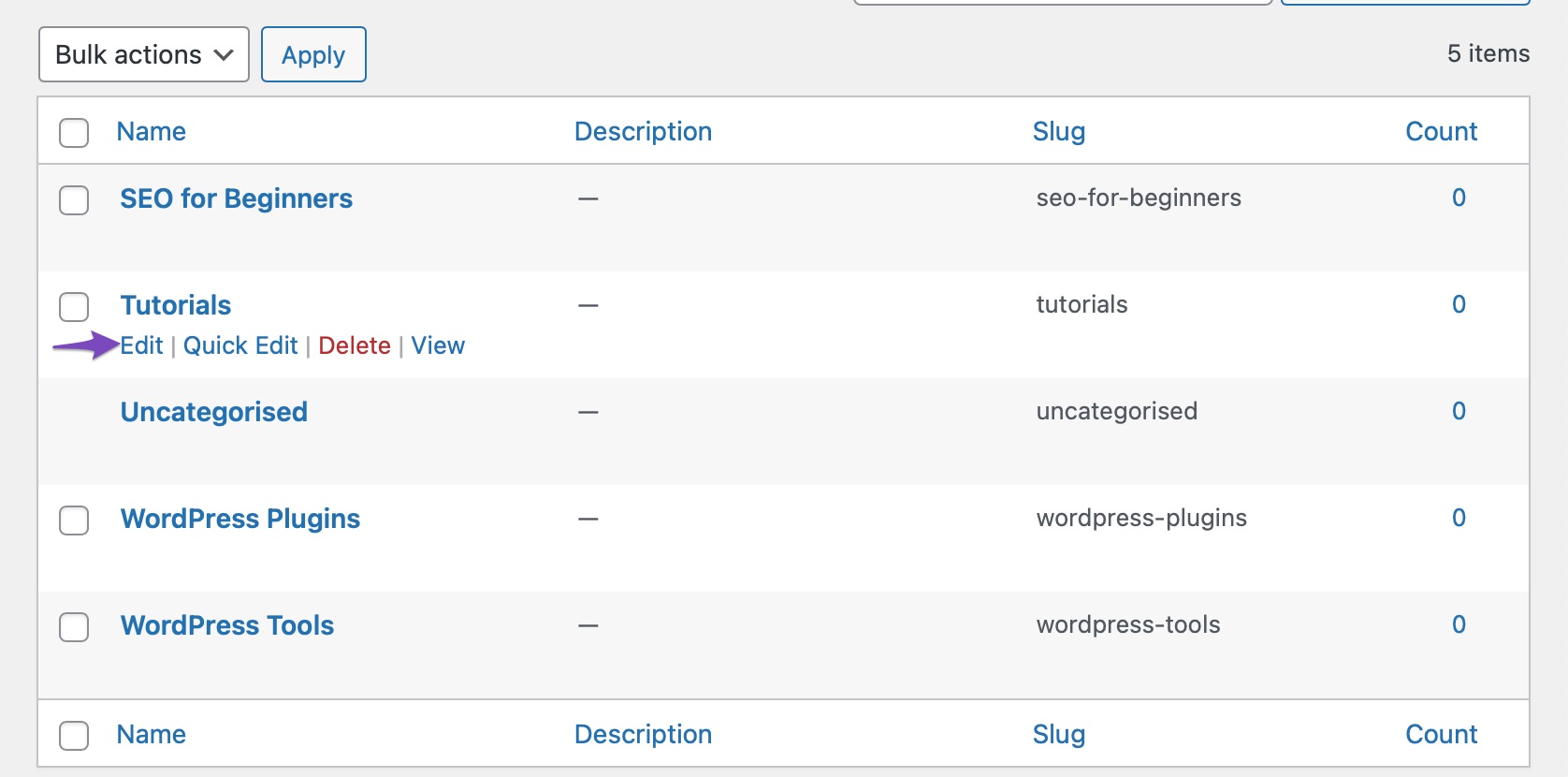
این شما را به ویرایش دسته صفحه در اینجا می توانید نام دسته و اسلاگ را تغییر دهید و توضیحات اضافه کنید. صفحه ویرایش دسته همچنین به شما امکان می دهد یک دسته والد را انتخاب کنید.
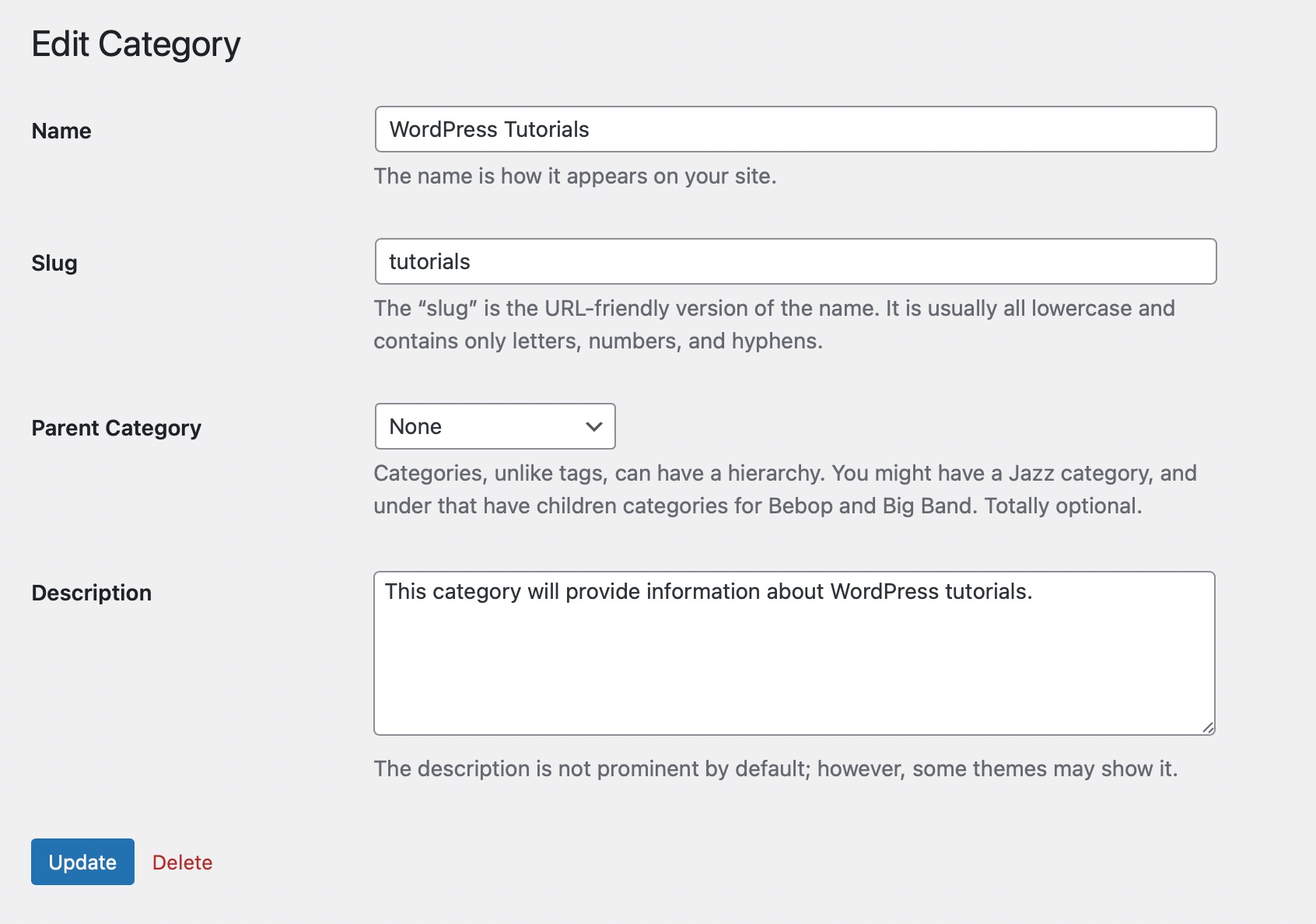
پس از اتمام، بر روی آن کلیک کنید به روز رسانی دکمه.
3 نتیجه
برای اینکه کاربران بتوانند در وب سایت شما حرکت کنند و محتوای مورد علاقه خود را پیدا کنند، دسته بندی ها می توانند حیاتی باشند. اگرچه میتوانید به تعداد دلخواه دستهبندی اضافه کنید، اما از به هم ریختگی وبسایت خود اجتناب کنید.
از آنجایی که دسته بندی های وردپرس بخشی ضروری از ناوبری و سئو سایت هستند، سازماندهی شده و هر دسته ای را که دیگر در سایت شما مورد نیاز نیست حذف کنید.
چگونه یک دسته بندی را از سایت وردپرس خود حذف می کنید؟ به ما اطلاع دهید توییت کردن @rankmathseo.